Приложение Веб-приложение PowerPoint, запущенное в браузере, позволяет:
- создавать презентации и добавлять в них изображения, видео, переходы и анимацию;
- открывать презентации с компьютера, планшета или телефона;
- делиться презентациями и работать совместно отовсюду.
- Если вы используете классическую версию PowerPoint на компьютере с Windows, см. статью Краткое руководство по началу работы с PowerPoint.
- Если вы используете классическую версию PowerPoint на компьютере Mac, см. статьи Краткие руководства по Office для Mac и Справка по PowerPoint для Mac.
Создание презентации, ее открытие и присвоение ей имени

- Перейдите на сайт powerpoint.office.com. Или войдите в Office.com/SignIn, выберите средство запуска приложенийMicrosoft 365 , а затем выберите PowerPoint.
- Выберите Новая пустая презентация, откройте файл в списке Последние или выберите одну из тем.
- Чтобы присвоить имя презентации, щелкните заголовок в верхней части страницы и введите имя. Если требуется переименовать презентацию, щелкните заголовок и введите другое имя.
Как сделать самую простую презентацию
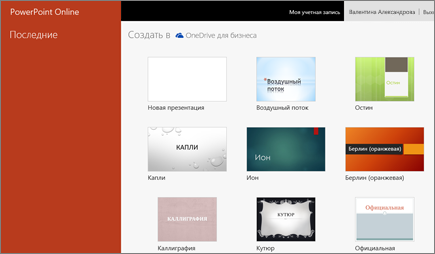
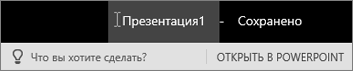
Добавление слайда
- Выберите слайд, за которым вы хотите вставить новый.
- На вкладке Главная нажмите кнопку Создать слайд.
- Нажмите кнопку Макет и выберите нужный вариант из раскрывающегося списка.
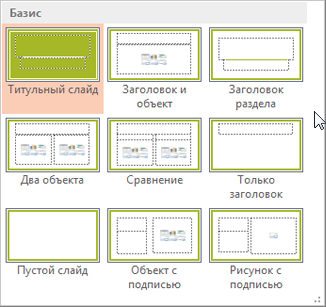
- При использовании PowerPoint для Интернета ваша работа сохраняется каждые несколько секунд. Чтобы создать копию в другом расположении, можно выбрать Файл >Сохранить копию.
- Также можно выбрать Файл >Скачать как, чтобы сохранить копию на своем устройстве.
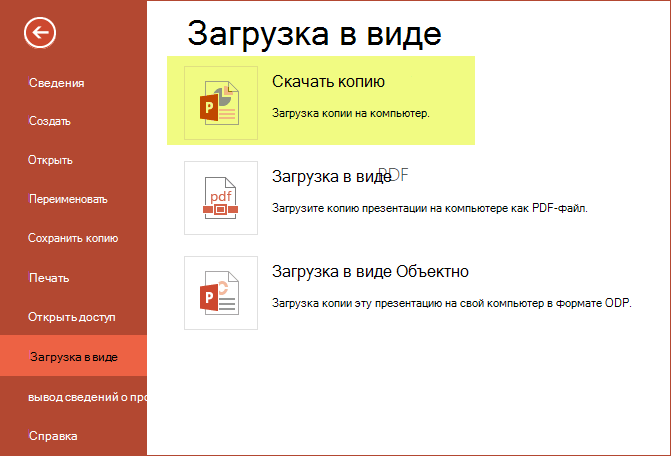
Автономный режим
Функция «Автосохранение» включена всегда, когда вы подключены к Интернету, и позволяет сохранять изменения по мере их внесения. В случае отключения от Интернета все несохраненные изменения будут синхронизированы сразу после восстановления подключения.
Источник: support.microsoft.com
Как сделать презентацию без Powerpoint? | Figma, Canva
Создайте эффектный проект с помощью онлайн конструктора презентаций с шаблонами
Произведите впечатление на аудиторию, создав информативную и стильную презентацию. Настраиваемые шаблоны презентации помогут воплотить любую идею в жизнь!
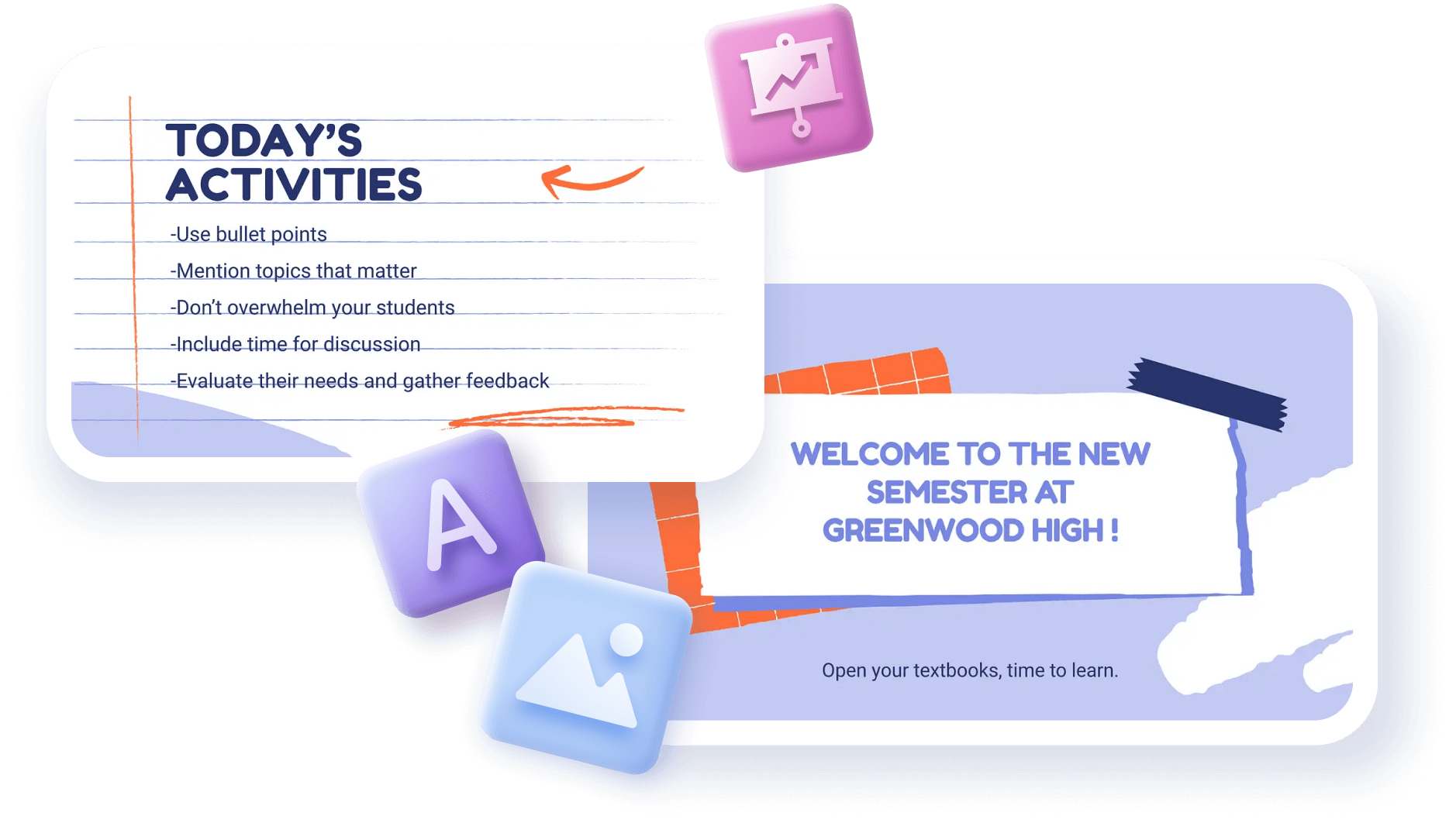

20M+ пользователей и 100k+ компаний выбрали Renderforest
Шаблоны презентаций разной тематики
Просмотрите шаблоны дизайна слайдов для презентаций, чтобы подобрать идеальный вариант для своего проекта.
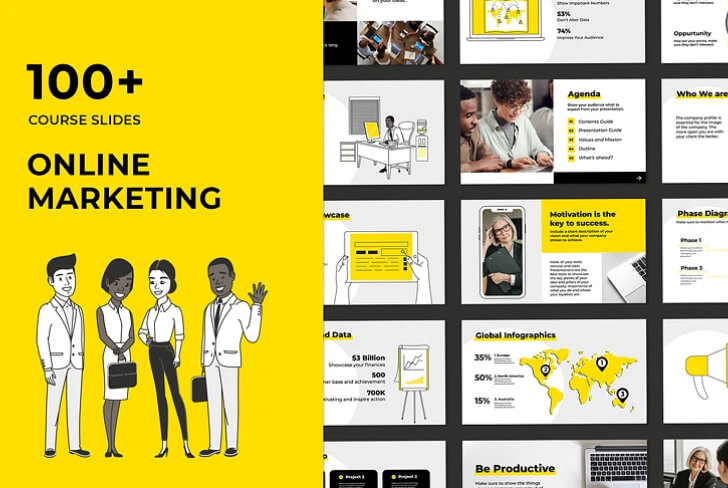
Презентация: Онлайн-курс по маркетингу
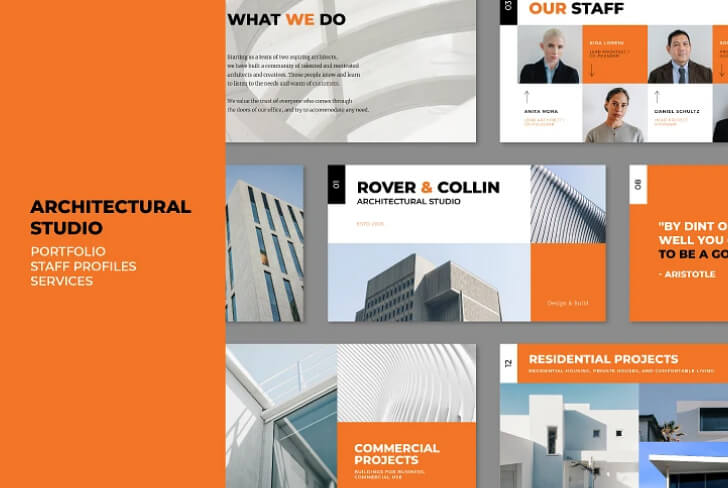
Презентация: Онлайн-курс по маркетингу
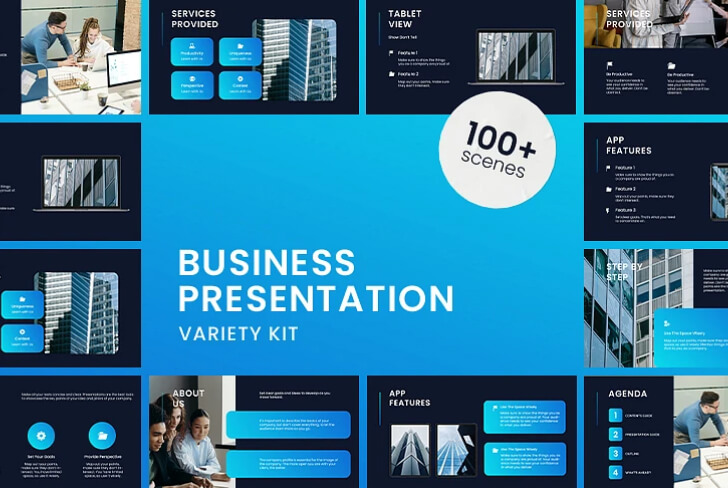
Шаблоны бизнес презентации
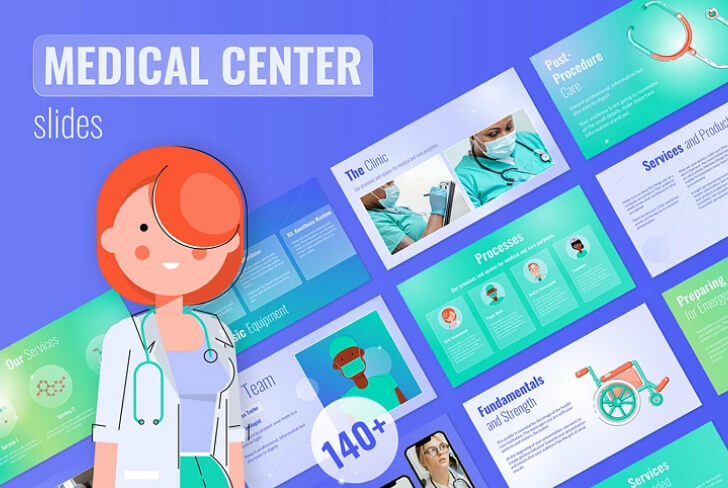
Слайды для медицинского центра
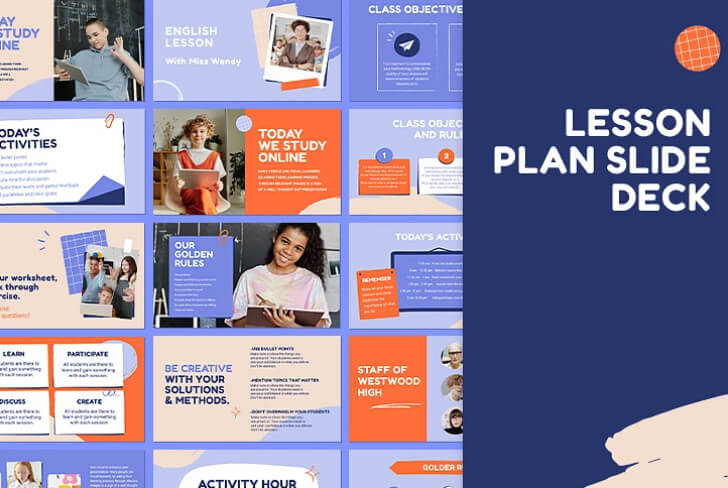
Набор слайдов: План урока
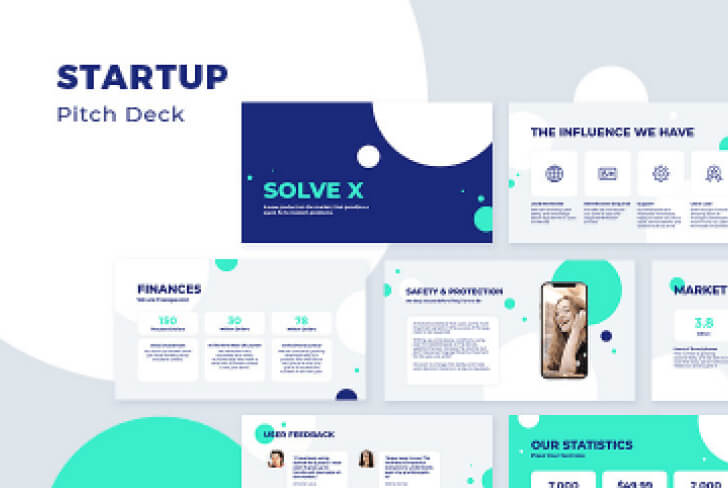
Питч-презентация для стартапа
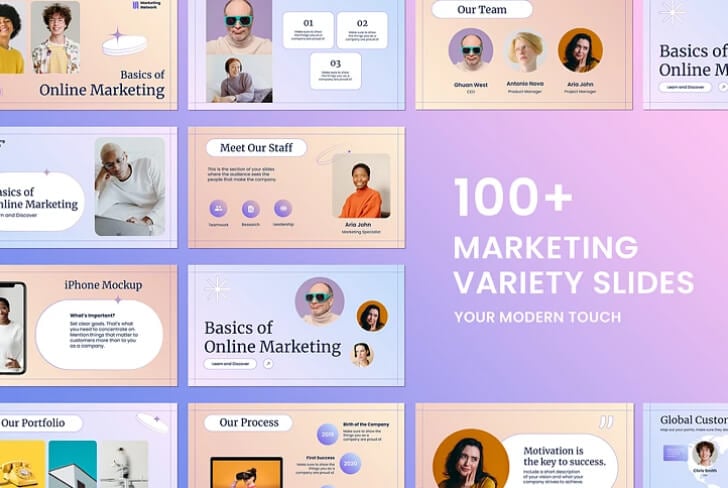
Презентация: Маркетинговые слайды
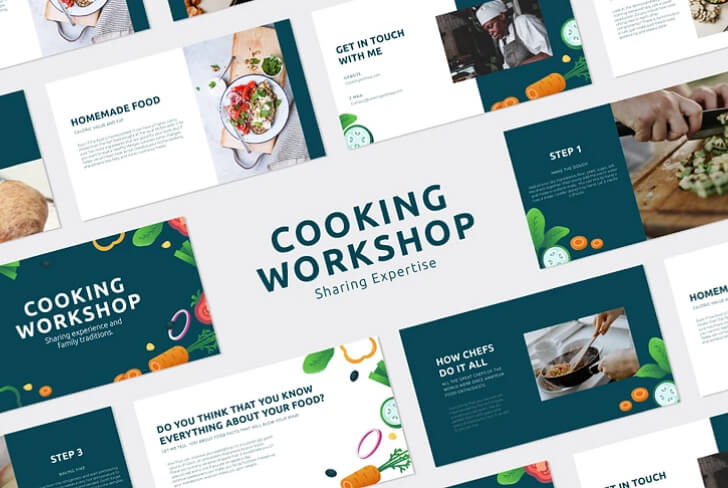
Слайды Кулинарный мастер-класс
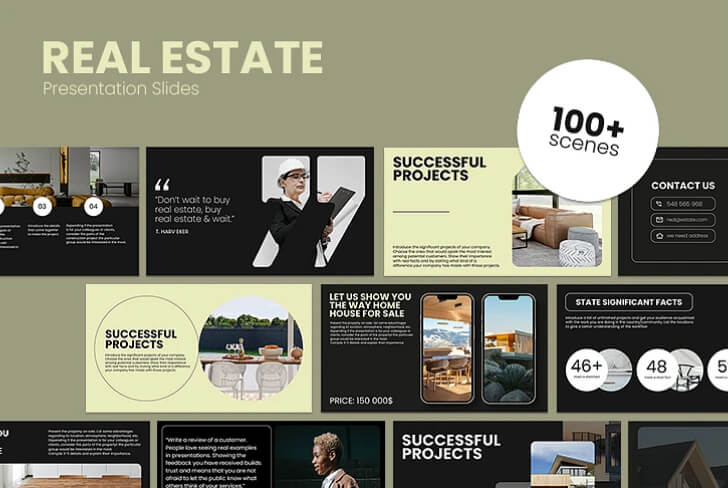
Слайды для презентации недвижимости
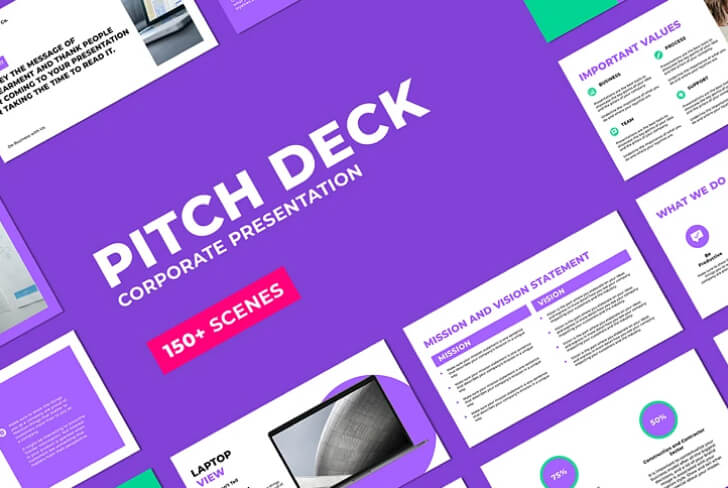
Корпоративная презентация питч-дек
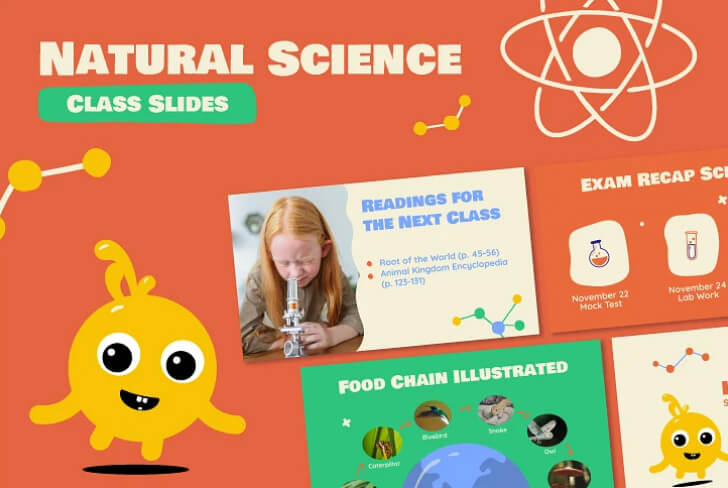
Презентация для урока по природоведению
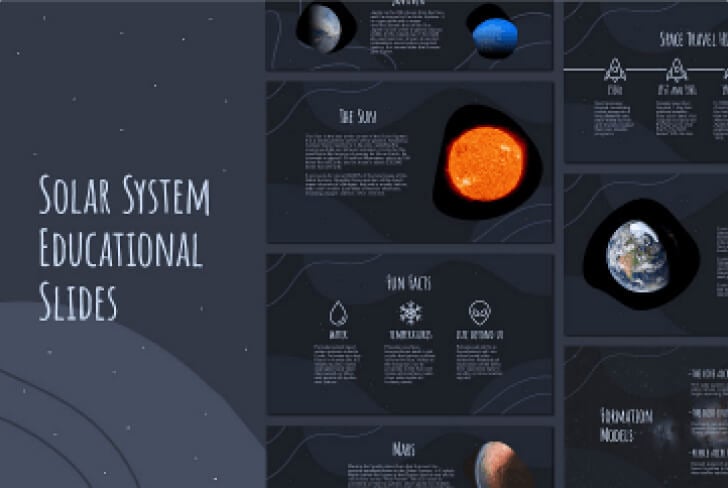
Слайды: Солнечная система
Как создать Презентации с помощью Renderforest?
Выберите шаблон
Просмотрите нашу коллекцию шаблонов презентаций или выполните поиск по ключевым словам, чтобы найти идеальный вариант.

Подберите и добавьте подходящие слайды
Во все шаблоны встроены готовые слайды, которые вы можете включить в свою призентацию. Каждая презентация поддерживает до 100 слайдов. В процессе работы их можно заменить или удалить.
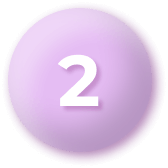
Отредактируйте их
Чтобы создать впечатляющую презентацию, не обязательно обладать навыками дизайнера. Мощные инструменты, встроенную в онлайн-конструктор для презентаций позволят настроить слайды всего в пару кликов.
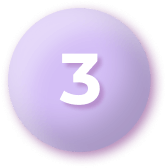
Скачайте готовую презентацию
Поделитесь своей готовой презентацией. Скачайте ее в формате JPG или PDF или продемонстрируйте ее прямо в браузере в режиме презентации.
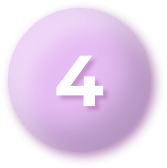
Почему стоит выбрать редактор для создания презентаций Renderforest
![]()
Стильные шаблоны презентаций
Бизнес-отчет, презентация новой модной коллекции и многое другое — тематика наших шаблонов многогранна.
![]()
Простые инструменты для редактирования
При создании шаблонов мы стремились к тому, чтобы даже те, кто создают презентацию в первый раз, смогли оформить качественную презентацию.
![]()
Тысячи стоковых изображений
Воспользуйтесь безлимитным каталогом стоковых изображений, чтобы дополнить презентацию красивыми картинками.
Создайте информативную и стильную презентацию для любого проекта с помощью гибких и легко редактируемых шаблонов!
Другие вопросы пользователей
Какие шаблоны презентации доступны на Renderforest?
В конструктор встроены самые разные тематические шаблоны, а коллекция постоянно пополняется. Какую бы тему вы ни выбрали, у нас найдется подходящий шаблон.
Могу ли я использовать в презентации свои изображения?
Да, вы можете добавить собственные изображения. Загрузите их со своего устройства или из библиотеки медиа. С помощью встроенного редактора вы сможете настроить и обрезать изображение по размеру рамки.
Могу ли я создать презентацию на Renderforest бесплатно?
Да, вы можете создать презентацию бесплатно. На платформе доступны шаблоны для бесплатного пользования. Но некоторые функции, такие как доступ по ссылке, недоступны для пользователей бесплатного плана. Чтобы получить доступ к полному списку шаблонов и инструментов, необходимо оформить платный план подписки либо воспользоваться опцией оплаты за один продукт.
Похожие шаблоны на Renderforest
Присоединяйтесь к рассылке Renderforest
Узнавайте о последних новостях и новых предложениях первыми
Источник: www.renderforest.com
Как создать презентацию онлайн
Все мы привыкли к различным приложениям под Windows и другие операционные системы. С помощью программ мы могли писать тексты, создавать таблицы, редактировать изображения, готовить видеоролики и пр. Однако в связи с глобальной интернетизацией стали открываться новые горизонты.
Онлайн сервисы упростили обыденные заботы обычных пользователей. Теперь им не надо думать об установке программ, их обновлениях, требованиях к параметрам компьютера и т.д.
Графический редактор для создания дизайнов, креативов, презентаций и т.д.:
Промокод PROSTO дает 2 месяца бесплатного использования редактора без ограничений
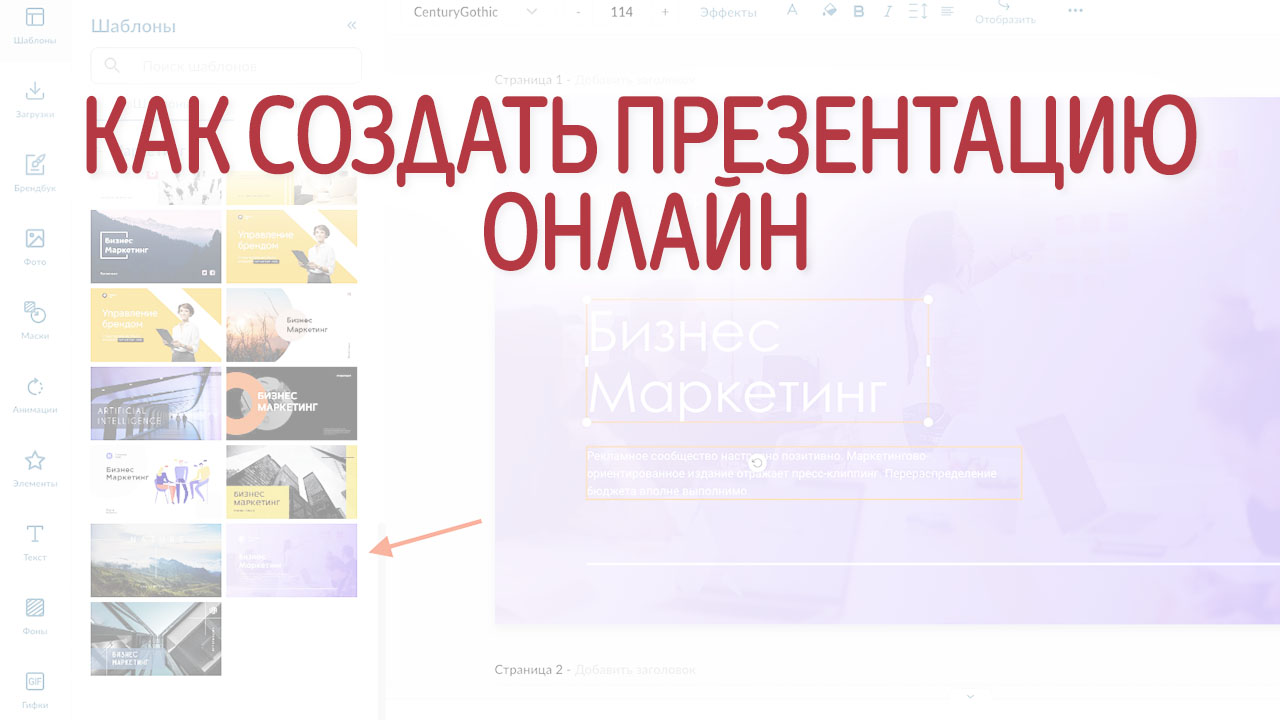
Ниже мы рассмотрим сервис Flyvi и разберем, как создать презентацию онлайн.
Немного о сайте сервиса Flyvi
Русскоязычный графический редактор позволяет пользователям создать презентацию, публикации для соцсетей, рекламные баннеры, карточки товаров, открытки и тд. Процесс можно начинать с нуля либо использовать готовые шаблоны. К вашим услугам:
- Более 20 тыс. шаблонов на любой случай
- Более 10 млн. стоковых видео и фото
- Маски
- Иконки
- Гифки
- Анимации
Flyvi — прекрасный аналог графических редакторов Canva и Crello, доступ к которым для российских пользователей закрыт. Промокод PROSTO дает 2 месяца бесплатного использования редактора Flyvi без ограничений. Доступна полная библиотека и весь функционал
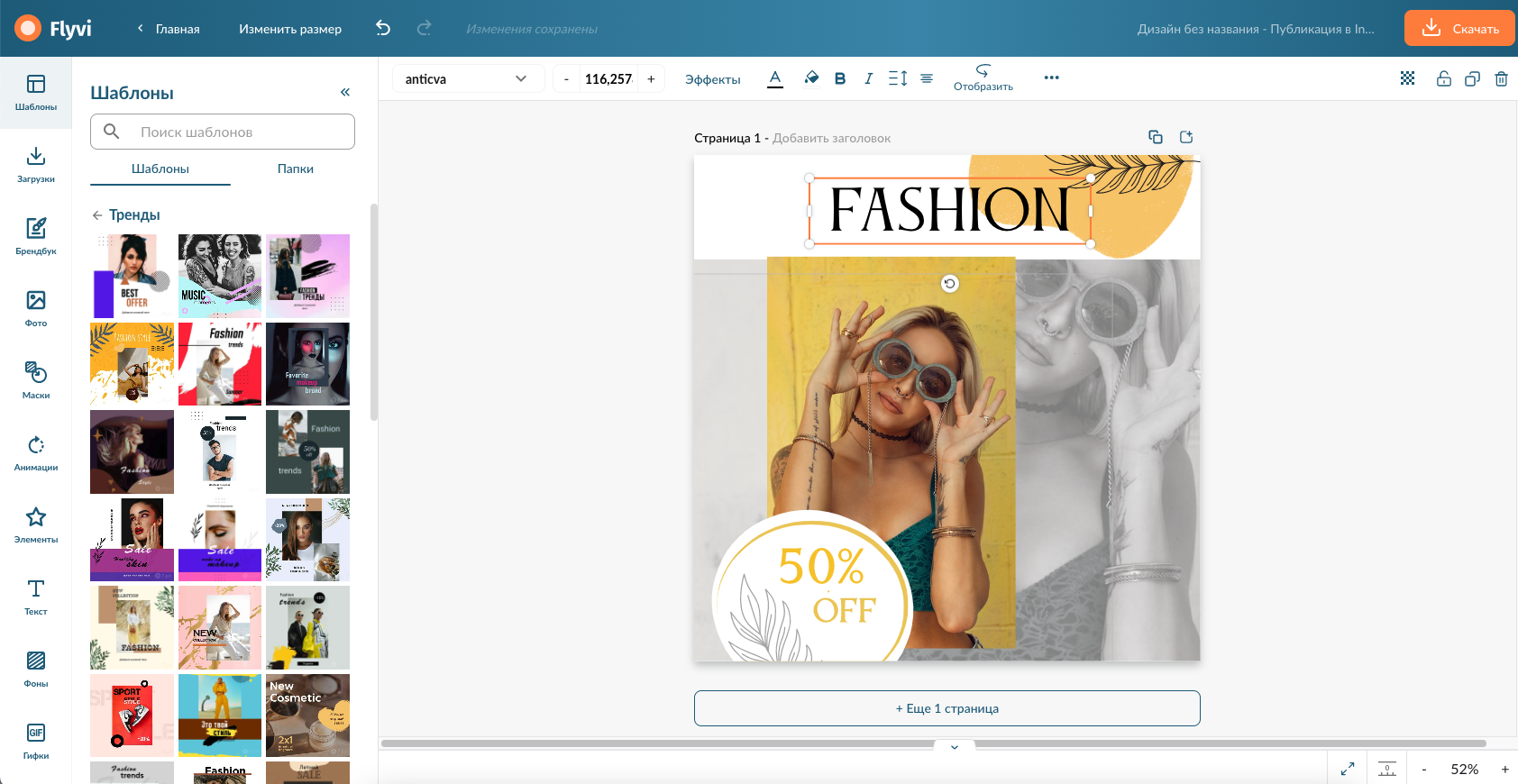
Кому подойдет сервис
Основные пользователи Flyvi:
- SMM-специалисты
- Таргетологи
- Маркетологи
- Блогеры
- Начинающие дизайнеры
- Малый бизнес
Создание презентации на Flyvi
Посмотрим, как сделать презентацию удаленно на компьютере. Предлагаем подробную инструкцию, чтобы вам все было понятно.
1. Начало стандартное. Необходимо пройти регистрацию на сервисе, получить письмо на электронную почту и подтвердить e-mail.
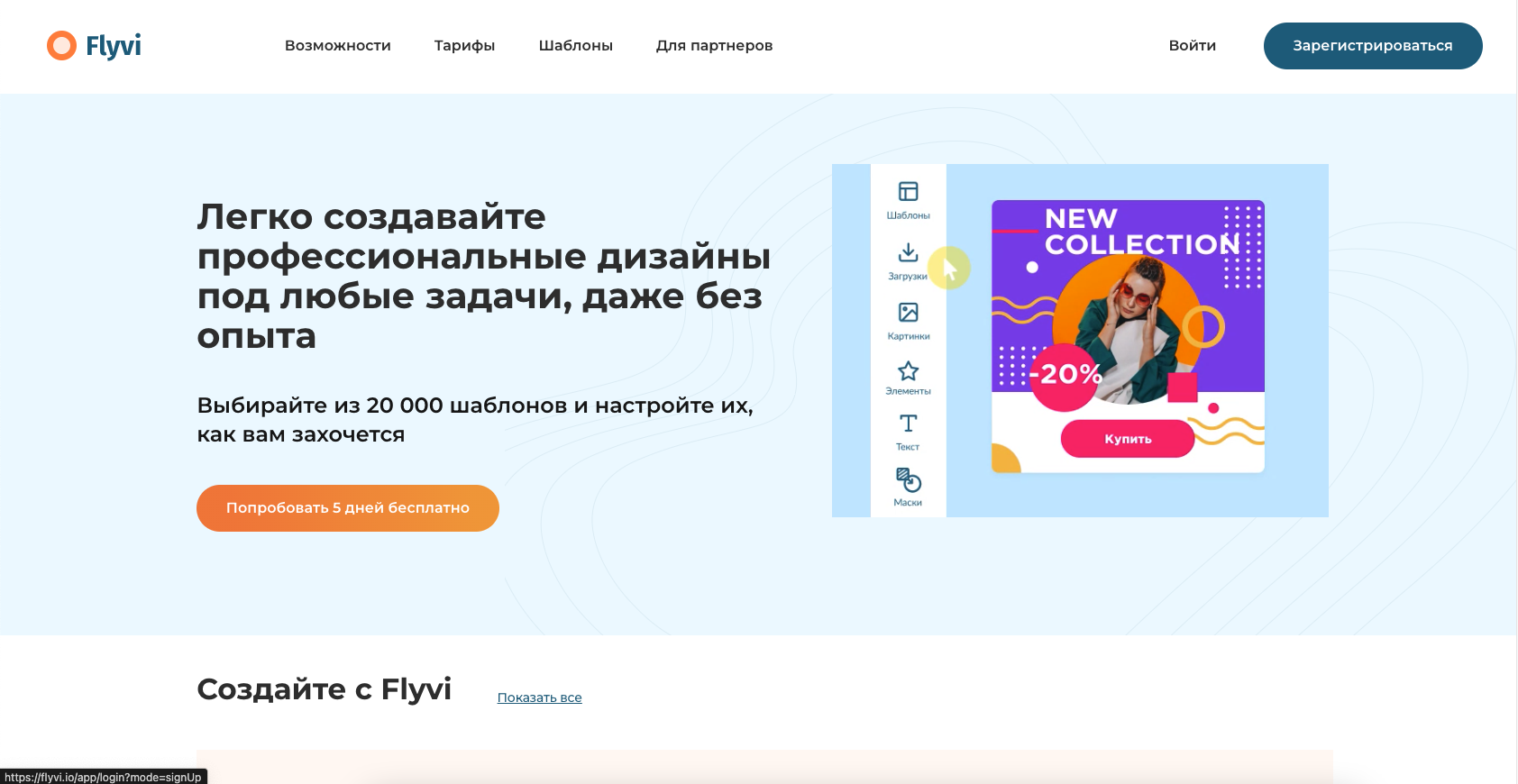
2. Далее попадаем на дашборд. Это информационная панель, наглядно представляющая, объясняющая и анализирующая данные. Нужно выбрать предложенные шаблоны, готовые для презентаций. Нажимаем на формат 16:9, попадаем в редактор и увидим шаблоны по разделам в меню слева.
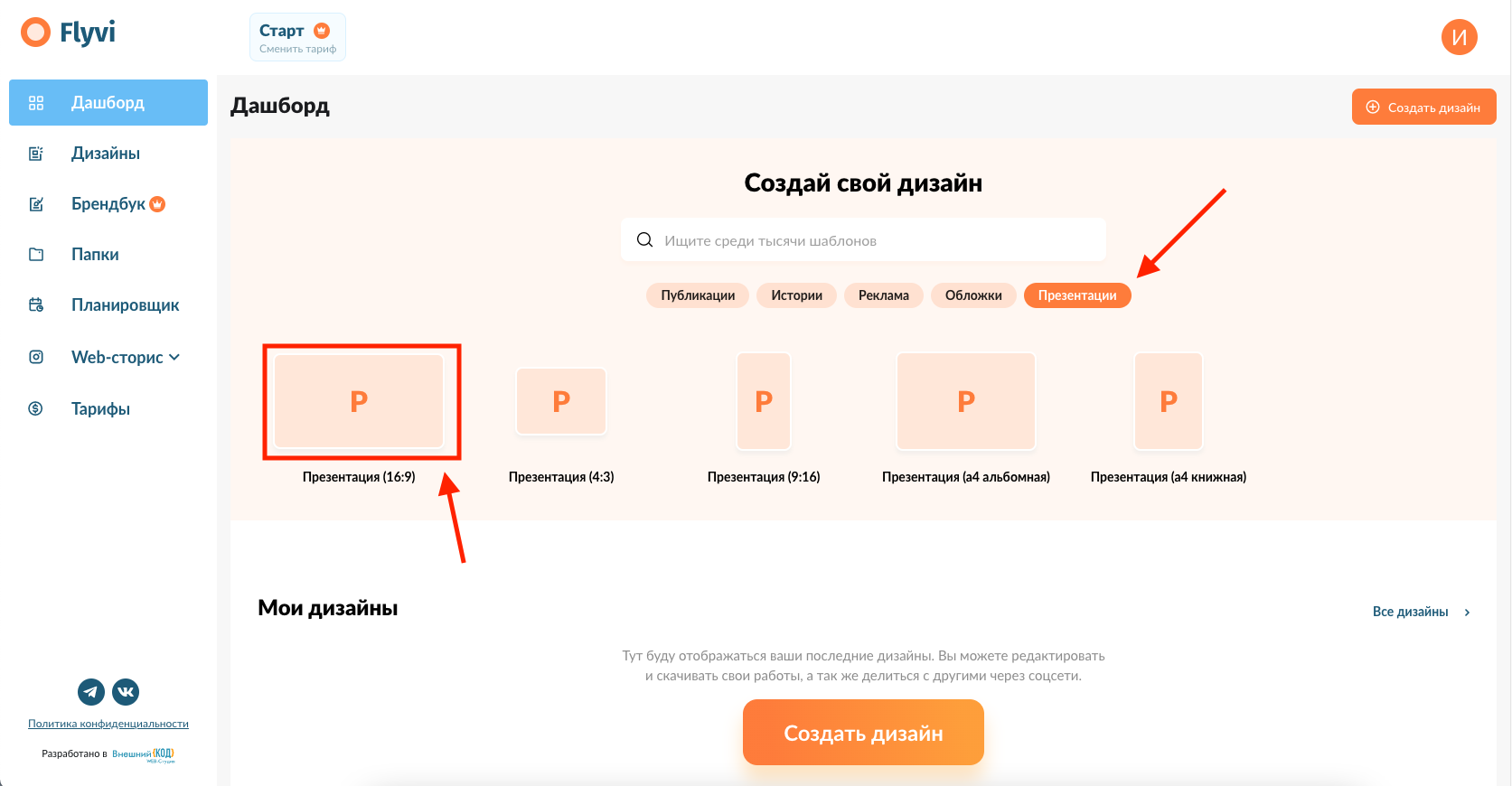
Если есть опыт и навыки дизайнера, и знаете, как сделать презентацию, можно самостоятельно создать уникальный дизайн. При отсутствии навыков быстро и просто готовите презентацию из предложенных шаблонов.
В Flyvi слайды размещены внутри шаблонов. Они высвечиваются в меню слева, как только пользователь выберет шаблон. Выбранный слайд поместится на холст.
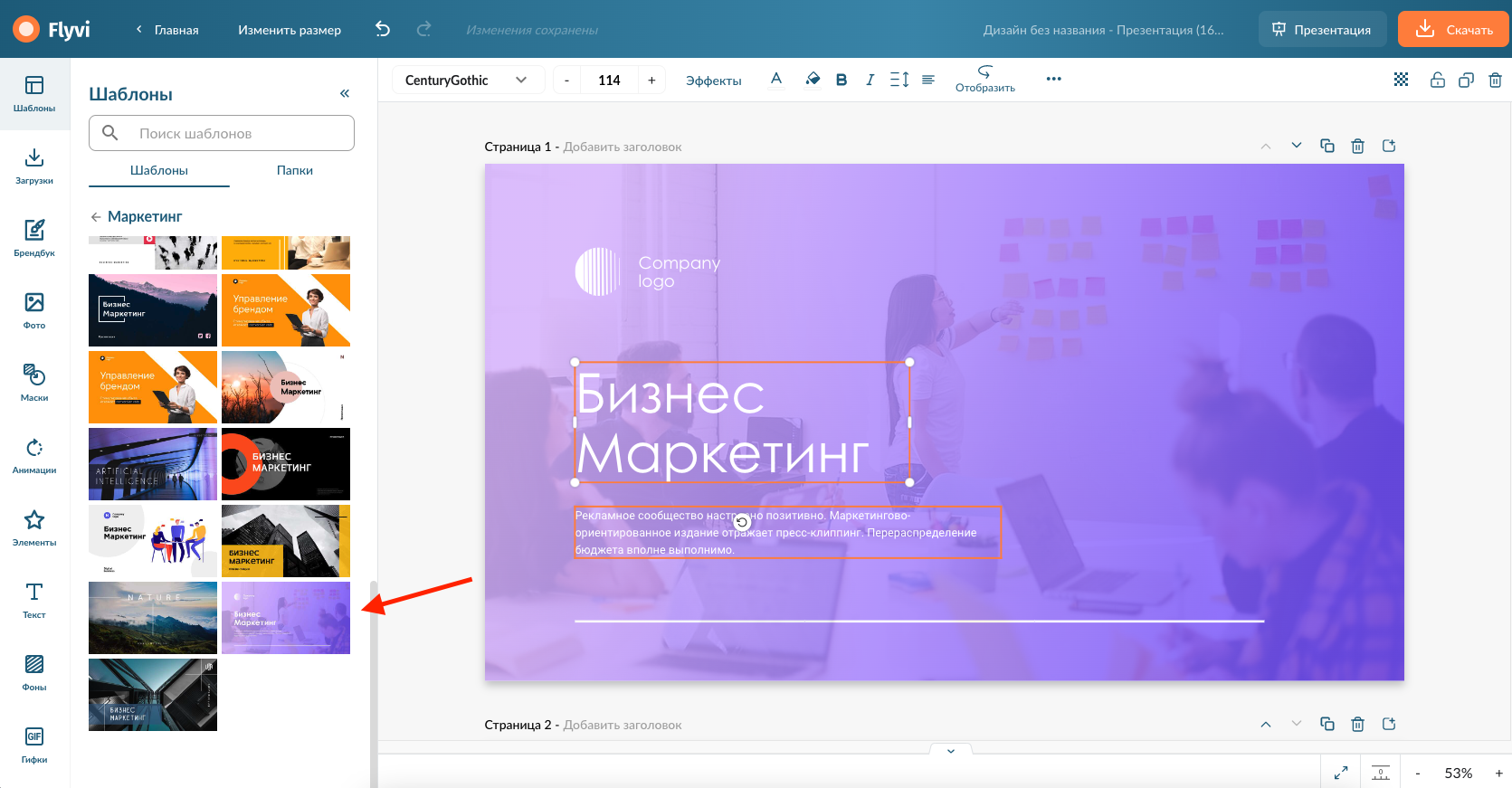
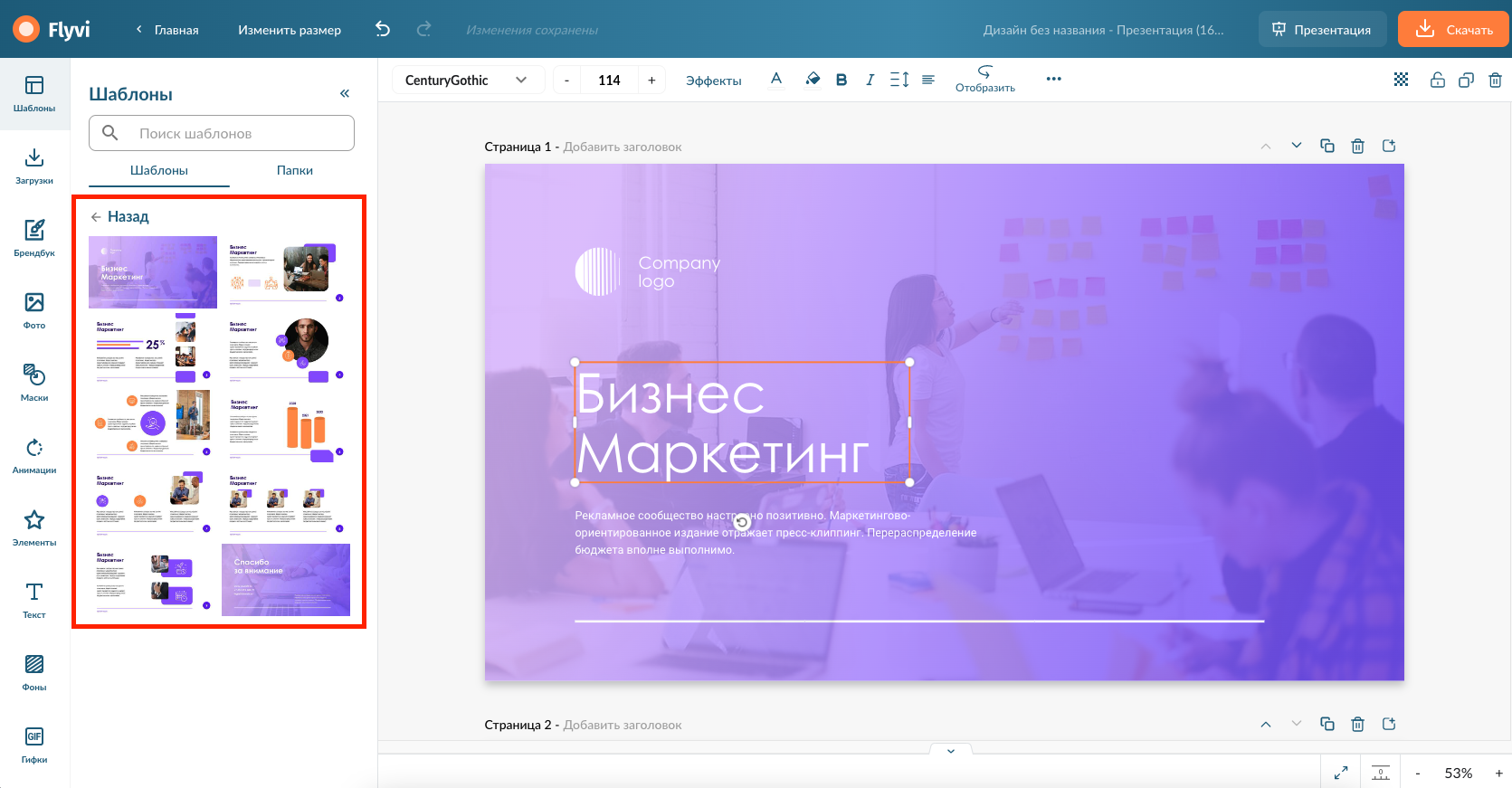
На него можно добавлять любые свои элементы. Допустим, это будет логотип. Его нужно загрузить со своего компьютера, нажав в левом столбце меню на надпись «загрузка».
3. Загруженный файл перетаскиваем на холст и удаляем фон логотипа с помощью соответствующей одноименной функции. Удаляем фон и видим оригинал без него (есть возможность вернуться к этому варианту, если созданный дизайн вам не понравится).
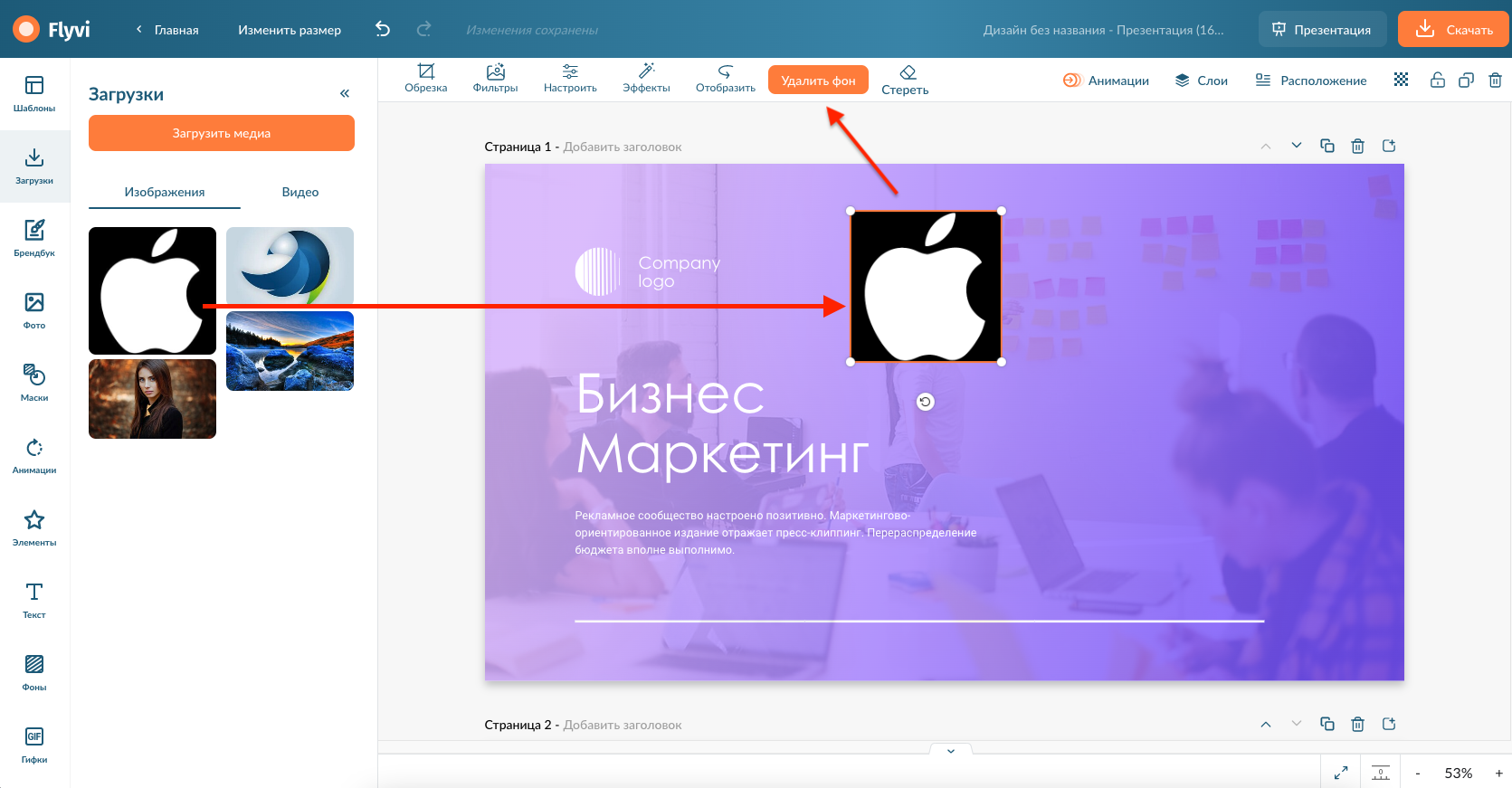
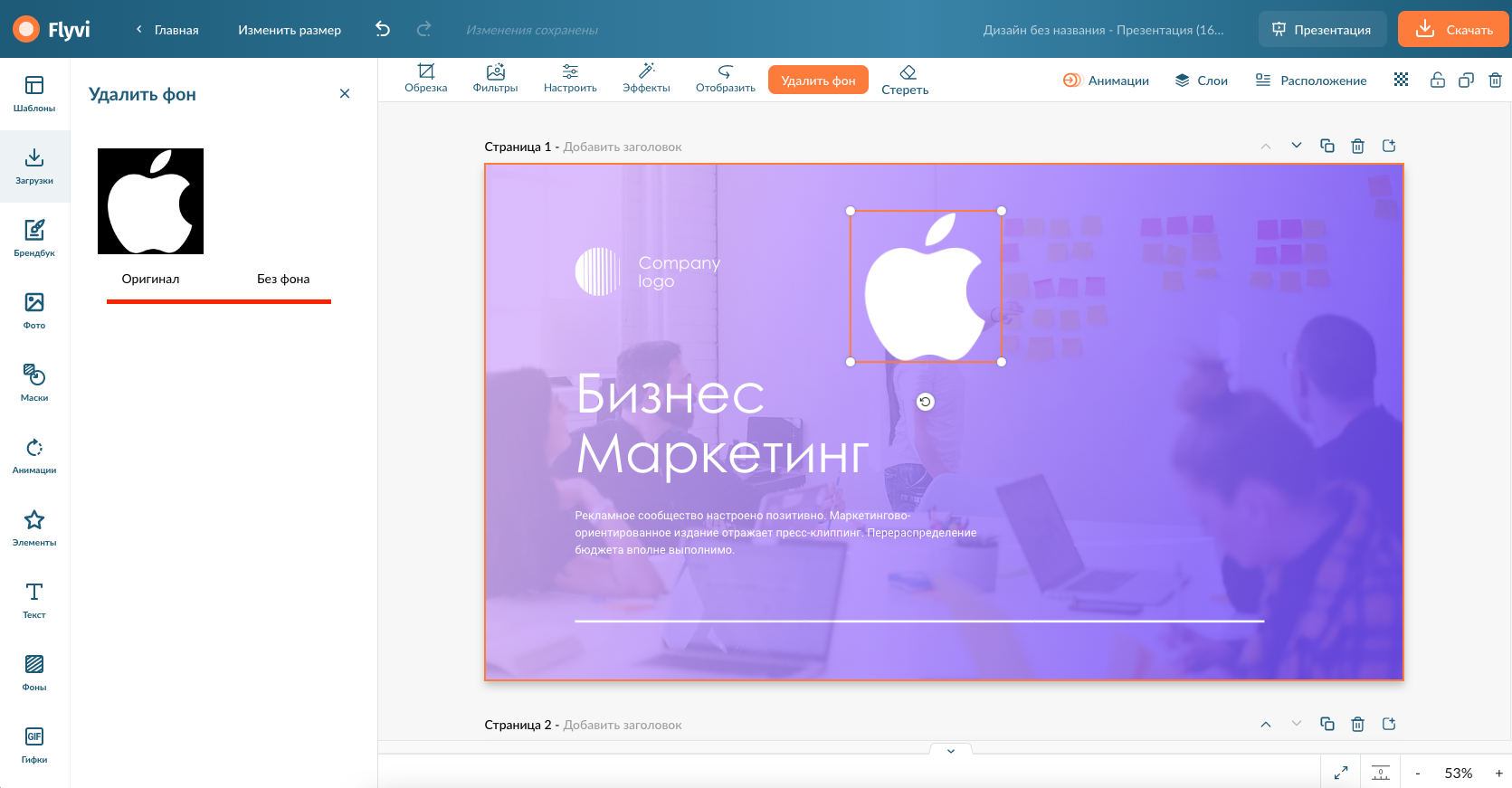
4. Логотип устанавливаем в выбранном месте на холсте и под холстом активируем стрелку вниз, чтобы изменить отображение редактора. Все слайды будут отображаться снизу в строке, поэтому их не нужно листать. Нажимаем на знак «+», возвращаемся на страницу шаблонов, добавляем очередной слайд и процесс повторяется.

Работа с текстом, библиотекой и маской
Можно проводить различные операции с текстом:
- Менять заголовок
- Шрифт
- Цвет
- Поиграть с эффектами в соответствующем разделе, который расположен в верхней строке
Премиум аккаунт дает возможность пользоваться библиотекой из 12 млн. шрифтов, фото, фоны и гифок. Поэтому пользователь может создавать оригинальные дизайны, не тратя время на поиск контента на других интернет ресурсах.
Из раздела фото, что в меню слева, выбираем фотографию, и зажав её, переносим на место изображения, стоявшего на слайде. Произойдет замена фото. То же самое вы можете сделать и со своей загруженной фотографией.
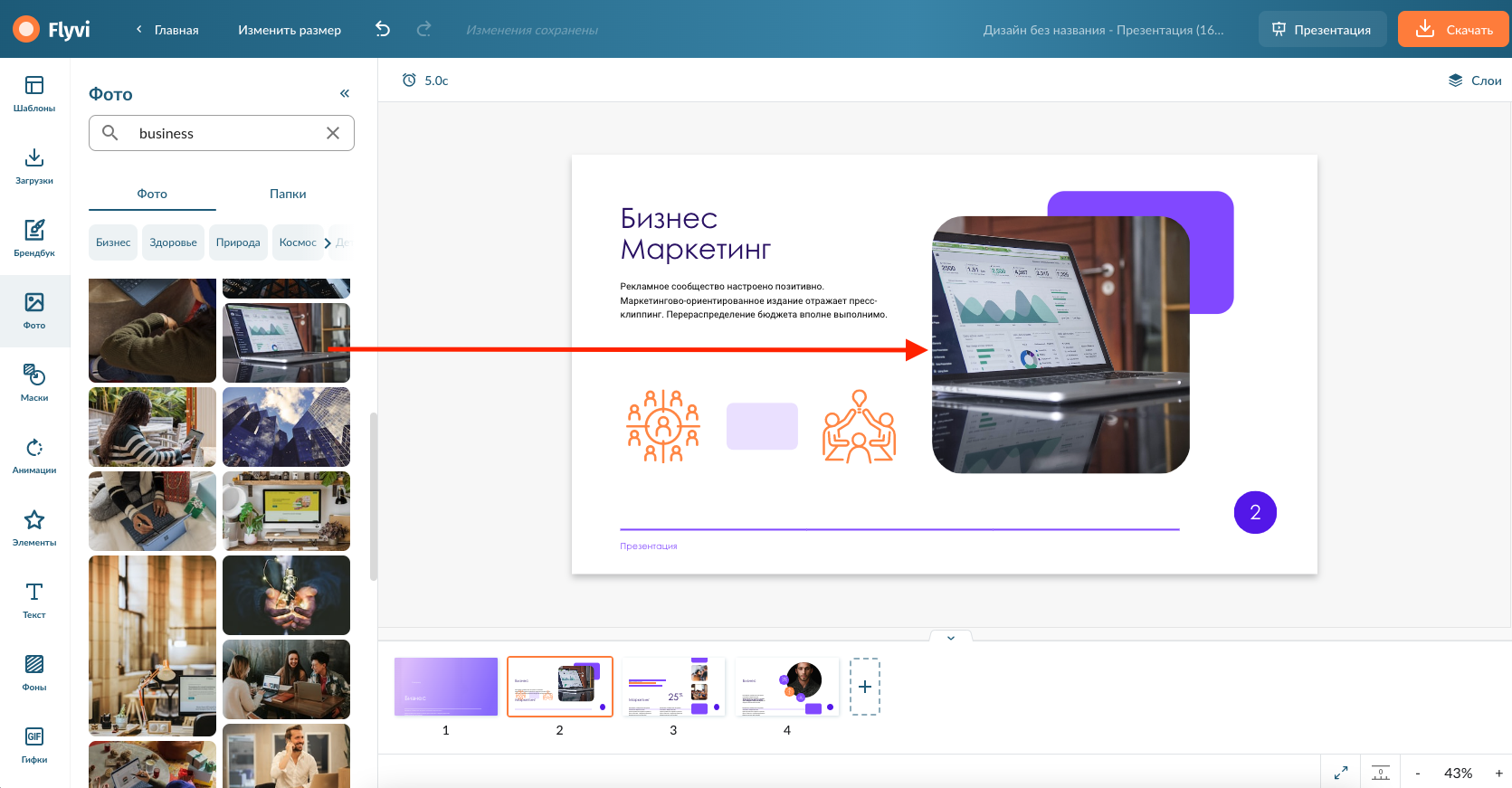
Если нажать на перенесенную фотографию и удалить её, на месте изображения вы увидите оранжевый элемент, называемый маской. Она бывает разных форм, которые можно увидеть нажав кнопку «маски» в левом меню. Как только фото переносится на неё, изображение принимает её форму.
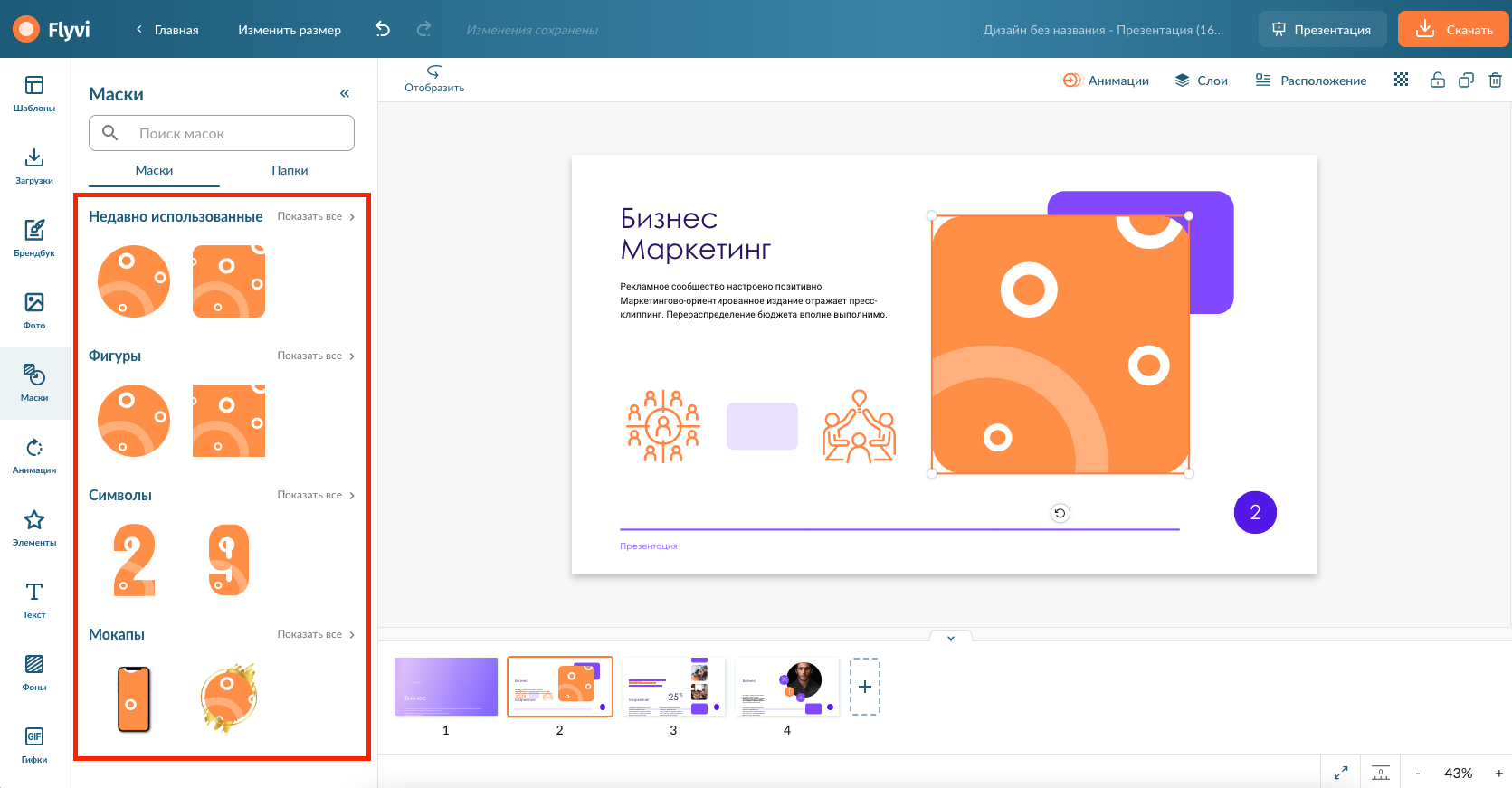
Возвращаем фото на маску и добавляем из меню снизу следующие слайды, в которых также можно изменить текст. Это будет презентация на выбранную тему. Если хотите скачать её, в правом верхнем углу нажимаете на соответствующую кнопку и переносите файл на свой компьютер. Форматы скачивания разные. Если хотите показать презентацию, достаточно будет поделиться ссылкой.
Не обязательно скачивать файл.
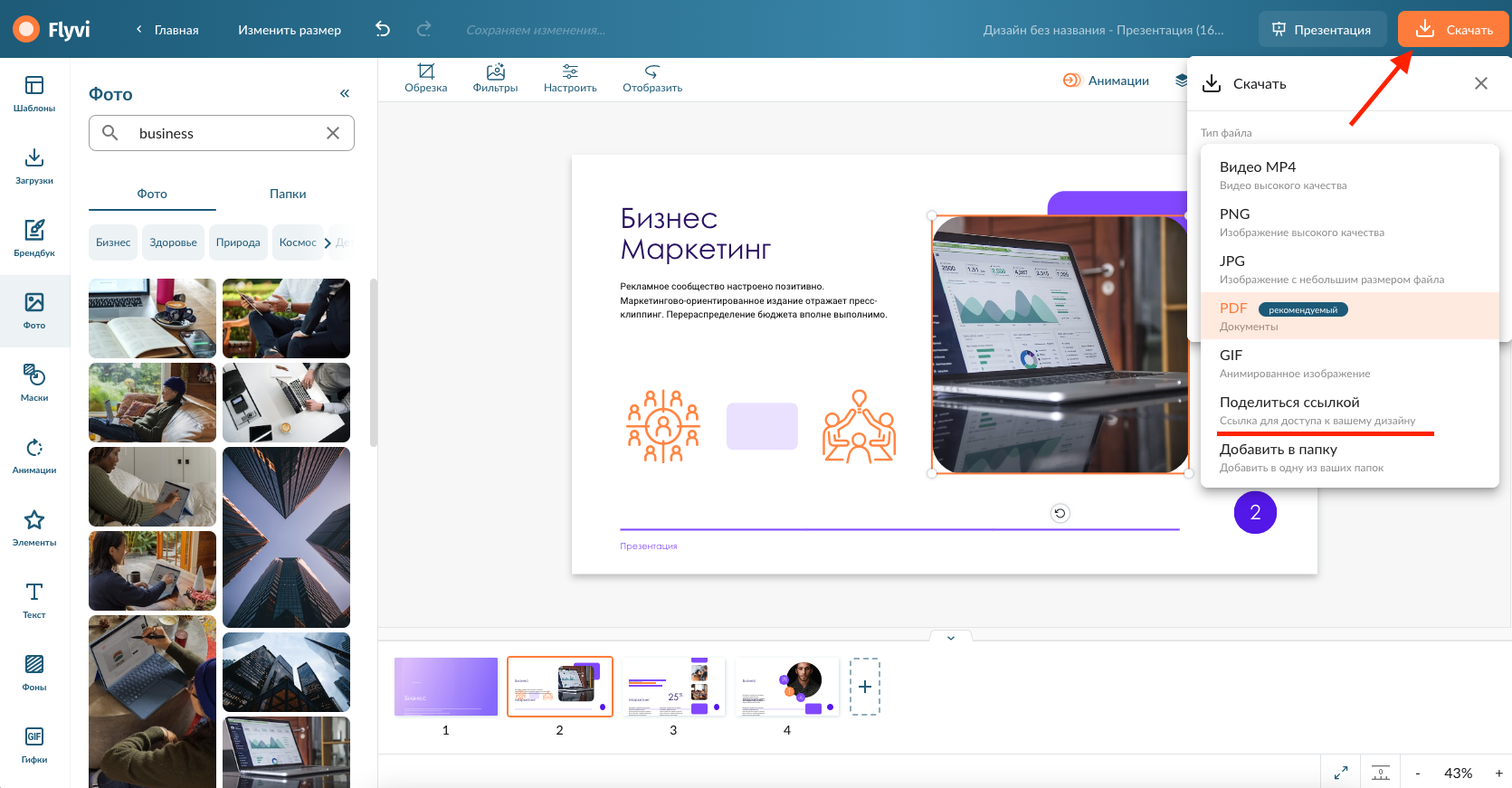
Вот так презентация создается в онлайн режиме.
Что ещё можно делать в Flyvi
Помимо дизайна презентации, редактор дает возможность создавать:
- Публикации для социальных сетей
- Обложки, карточки товара и прочие изображения для оформления сообществ
- Рекламные баннеры
- Документы, дипломы, грамоты, сертификаты и прочие материалы для личного использования
- Карточки товаров для маркетплейсов
Преимущества Flyvi
Работая в этом графическом редакторе, вы получите следующие преимущества:
- Быстро создавать дизайн. В базе сервиса от 20 тыс. готовых шаблонов, с помощью которых пользователи могут легко создавать необходимый материал
- Загрузка собственных файлов. Сервис дает право на использование материалов пользователя. Он может загружать со своих устройств логотипы, картинки, фото, фоны, цвета и шрифты, чтобы использовать их в дизайне
- Брендбук. Эта функция дает возможность пользователям без лишних усилий создавать дизайны в едином стиле
- Библиотека. В ней более 10 млн. фото, гифок, анимаций, шрифтов и элементов. Все собрано в одном месте. Поэтому пользователи могут забыть про сторонние стоки и сервисы
- 5 дней без оплаты. Flyvi предлагает испытать сервис бесплатно. Триал период длится 5 дней. А по промокоду PROSTO у вас будет целых 2 месяца бесплатного использования редактора Flyvi без ограничений с полной библиотекой и функционалом
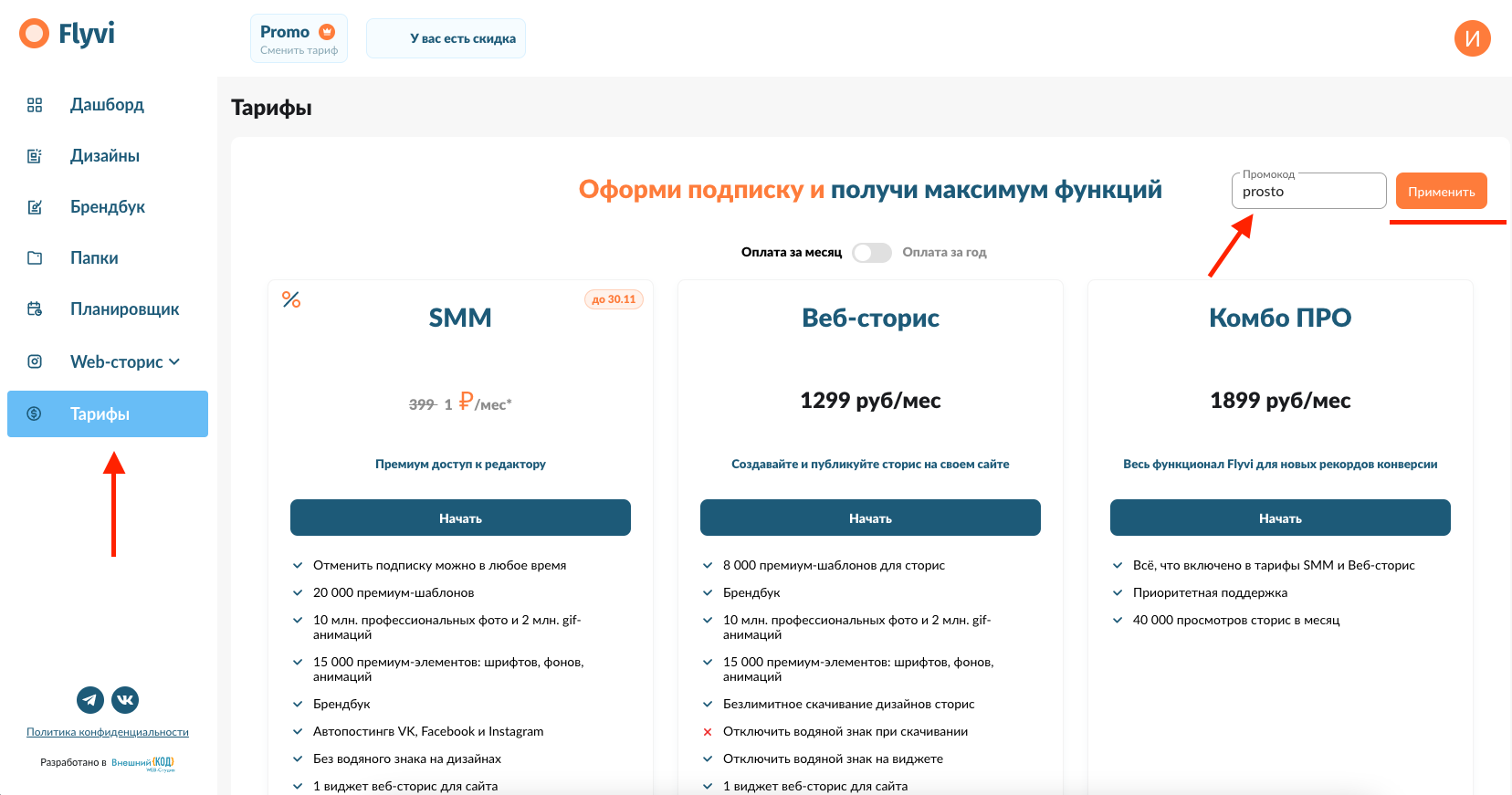
Пользователям предлагаются и дополнительные функции редактора:
- Удаление фона. Можно выбрать любое изображение в редакторе и в два клика удалить фон. Не имеет значения, фото выбрано из библиотеки Flyvi или загружено пользователем;
- Изменение размера. Можно выбирать готовые шаблоны для соцсетей и менять его размеры прямо в редакторе. Есть возможность задавать параметры вручную;
- Шеринг дизайна. Раньше нужно было скачивать дизайн на свой компьютер и только потом отправлять его. Сервис позволяет делиться по ссылке;
- Встроенный фоторедактор;
- Автопостинг в соц. сети.
- Папки. Для удобства навигации дизайны можно структурировать по папкам, храня в них дизайны, фото, маски, шаблоны и многое другое.
Тарифы Flyvi
Сервис Flyvi позволяет сделать презентацию бесплатно. На бесплатном аккаунте «Старт» вы получите в свое распоряжение:
- 2 500 шаблонов
- 10 млн. профессиональных изображений
- 2 млн. gif-анимаций
- 5 000 шрифтов, фонов, анимаций
- Скачивание дизайнов без ограничений
Однако есть один минус: на любом дизайне или виджете будет виден водяной знак Flyvi.
Если вас это не устраивает, нужно иметь платный аккаунт. Заплатив 399/3 890 руб. в месяц/год, вы переключитесь на тариф «SMM», избавитесь от водяного знака, получите доступ к 20 тыс. премиум шаблонам, сможете подключать планировщик, делать автопостинг в соцсетях и добавить брендбук.
Для платных аккаунтов имеется бесплатный пятидневный триал-период, а по промокоду PROSTO у вас будет целых 2 месяца бесплатного использования редактора Flyvi
Теперь вы знаете, как и где сделать качественную презентацию. Успехов в работе!
Источник: prosto-eto.ru